La carte SD sera une carte mémoire qui s’ajoute au smartphone afin d’augmenter sa capacité de mémoire. Toutefois il n’est clairement pas toujours évident de savoir où rajouter cette carte microSD. Dans ce tutoriel vous découvrirez par quel moyen insérer une carte SD, après cela par quel moyen l’activer. Puis vous pourrez découvrir par quel moyen accéder au contenu de cette carte SD.
Si l’on veut ajouter une carte SD, il vous faudra savoir quelle carte SD mettre dans votre Samsung Galaxy A31.
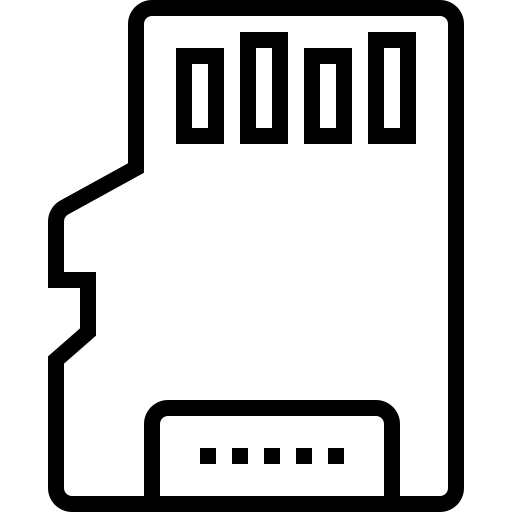
Comment faire pour insérer une carte microSD dans Samsung Galaxy A31?
Placer une carte SD au niveau du Samsung Galaxy A31, cela est extrêmement facile. Toutefois au cas où vous utilisez deux SIM à la fois, certains téléphones détiennent un endroit commun entre la deuxième SIM et la carte SD. Par moment vous aurez trois endroits distincts avec les deux SIM et une carte SD.
Mettre votre carte mémoire micro SD dans votre smartphone android
- Eteignez votre Samsung Galaxy A31
- Ouvrez le tiroir où est normalement la nano SIM ou bien la micro SIM et la carte SD. Vous pouvez passer par un outils d’ouverture. Il faudra appuyer assez fort dans le petit trou à côté de l’ouverture du tiroir
- Placez votre carte SD dans l’endroit approprié, suivez la forme afin de la placer dans le bon sens
- Remettez le tiroir dans son endroit
- Rallumez votre Samsung Galaxy A31

Comment faire pour cocher et renommer une carte SD sur Samsung Galaxy A31?
En règle générale une fois insérée la carte SD est de façon automatique détectée par votre Samsung Galaxy A31. Votre carte SD peut servir pour garder des informations, comme les photos, et aussi servir de mémoire accessoire pour installer des applications.
Pour renommer une carte SD, cette manipulation n’est pas facile et risquerait d’endommager les fichiers de la carte.
Comment faire pour accéder au contenu de votre carte SD sur Samsung Galaxy A31?
Pour consulter le contenu de votre carte SD, il faut juste aller dans l’explorateur de fichiers et dossiers de votre Samsung Galaxy A31 dans un deuxième temps cliquez sur Carte SD ou SD Storage.
Au cas où cette carte SD est ancienne ou n’était pas la vôtre et que vous ne souhaitez plus avoir ce qu’elle contient, dans ce cas précis formater la carte SD de votre Samsung Galaxy A31 avant de l’utiliser.
Comment définir l’emplacement de stockage par défaut de mon Samsung Galaxy A31 sur ma carte SD?
Vous pouvez choisir de définir l’emplacement par défaut d’applications ou bien d’images, afin de gagner de l’espace de stockage interne sur votre Samsung Galaxy A31. Allez voir notre article afin de comprendre comment mettre votre carte sd comme stockage par défaut de vos photos de votre Samsung Galaxy A31.
Comment effacer la carte SD de votre Samsung Galaxy A31?
La technique sera très facile, il vous suffit d’ouvrir le tiroir où est normalement la carte SIM et la carte SD à l’aide d’un outils d’ouverture ou bien d’un trombone. Le tiroir est normalement bien souvent sur les côtés de votre Samsung Galaxy A31. Retirer la carte SD et replacer le tiroir.
Dans le cas où vous souhaitez d’autres tutos sur votre Samsung Galaxy A31, vous pouvez regarder les tutos de la catégorie : Samsung Galaxy A31.
